Bài viết được tư vấn chuyên môn bởi ông Võ Văn Hiếu – Giám đốc kỹ thuật của Trung tâm sửa chữa điện lạnh – điện tử Limosa.
Bạn không cần phải mua cân nếu muốn tự cân bằng iPhone một cách tiện lợi. Trung tâm sửa chữa điện lạnh – điện tử Limosa sẽ hướng dẫn bạn cách dùng iPhone làm cân điện tử để biến chiếc iPhone của bạn thành một chiếc cân điện tử bỏ túi mang tính ứng dụng cao chỉ với vài thao tác đơn giản.

MỤC LỤC
1. Hướng dẫn chi tiết cách dùng iPhone làm cân điện tử
Xin lưu ý rằng mặc dù 3D Touch là công nghệ phần cứng và Haptic Touch là công nghệ phần mềm, nhưng iPhone XR hoặc iPhone 11 trở lên không nằm trong số các thiết bị hỗ trợ trọng lượng. Nếu có hỗ trợ cho các bản nâng cấp trong tương lai, tỷ lệ có thể không chính xác, do đó bạn chỉ nên thực hiện trên các mẫu iPhone hỗ trợ 3D Touch. Dưới đây là cách dùng iPhone làm cân điện tử:
- Bước 1: Bạn có thể tải ứng dụng Phím tắt cho iPhone của mình bằng cách nhấp vào liên kết bên dưới đây là cách cân trên Iphone
- Bước 2: Sau khi cài đặt Shortcuts thành công. Vào Settings > Shortcuts và kích hoạt chức năng Untrusted Shortcuts trong phần Sharing Security. Nếu nút này bị ẩn, trước tiên bạn phải thực hiện bất kỳ phím tắt nào trước khi có thể sử dụng chức năng này.
- Bước 3: Bạn click vào link tắt. So sánh 3D Touch với Safari. Tiếp tục bằng cách nhập Get Shortcuts vào chương trình Shortcuts, và bạn đã hoàn tất.
Bây giờ bạn chọn Thang đo 3D Touch. Cách cân trên Iphone bằng cách vui lòng đặt một vật để cân, chẳng hạn như tờ tiền, quả quýt, thìa, v.v. Để cải thiện độ chính xác, hãy sử dụng các vật không quá lớn hoặc nặng và có bề mặt cảm ứng nhỏ.
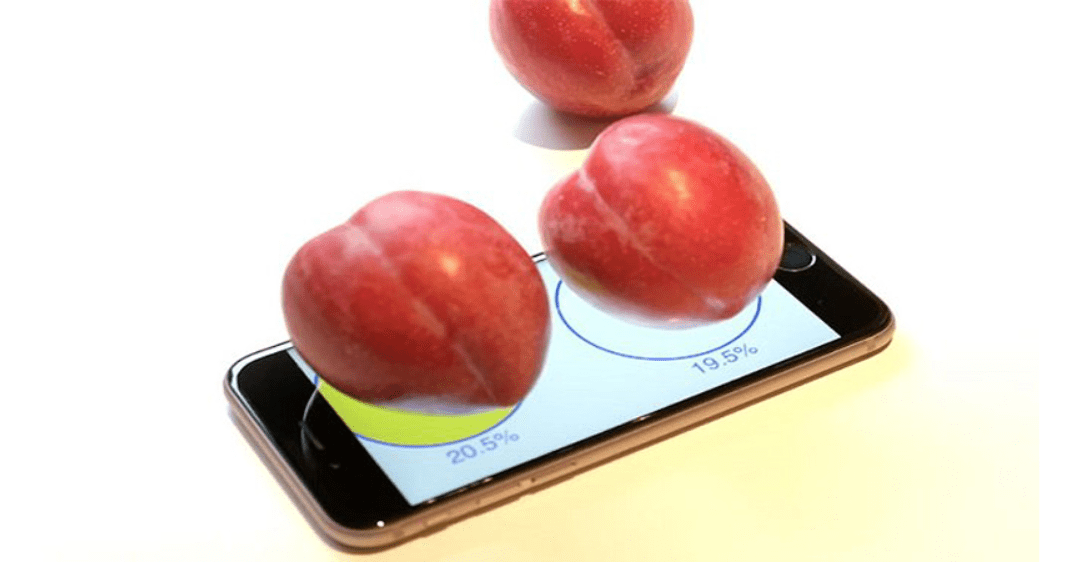
2. Những lợi ích khác khi bạn sử dụng 3D Touch
Khi nói đến tính năng của những chiếc iPhone của thương hiệu Apple nổi tiếng, không thể bỏ qua 3D touch. Đây là một công nghệ khác thu hút một lượng lớn “tín đồ” iPhone vì khả năng cung cấp cho người tiêu dùng trải nghiệm điện thoại di động tiện lợi, đa chức năng. Vậy 3D touch có những đặc điểm nổi bật nào? Sau đây là một số gợi ý 3D Touch hữu ích giúp trải nghiệm iPhone của bạn dễ dàng và nhanh chóng hơn.
Mở nhanh cửa sổ đa nhiệm
- Cửa sổ đa nhiệm sẽ hiện ra nếu bạn chạm vào cạnh trái của màn hình rồi trượt nhẹ sang phải. Bạn có thể tránh nhấn nút Home hai lần do điều này.
Dễ dàng bật tắt 3G
- Để bật/tắt nhanh 3D touch, chỉ cần nhấn và giữ Cài đặt rồi nhấn vào Dữ liệu di động.
Phản hồi nhanh chóng các thông tin liên lạc
- Người dùng có thể sử dụng cảm ứng 3D để nhanh chóng trả lời tin nhắn hoặc Facebook Messenger mà không cần phải khởi chạy chương trình. Do đó, chỉ cần chạm và giữ biểu tượng tin nhắn xuất hiện dưới dạng biểu ngữ trên iPhone hoặc khi tin nhắn đến trong trung tâm thông báo, giao diện bàn phím sẽ hiện ra để bạn soạn tin nhắn trả lời một cách dễ dàng.
Không nhấn nút nguồn, khóa màn hình.
- Để sử dụng chức năng cảm ứng 3D này, hãy điều hướng đến Cài đặt, Cài đặt chung, Trợ năng và sau đó là Hỗ trợ cảm ứng. Sau khi kích hoạt AssistiveTouch, hãy chuyển đến menu trên cùng và chọn Tùy chỉnh, sau đó là Tác vụ 3D Touch và cuối cùng là Màn hình khóa. Giờ đây, bạn có thể khóa màn hình chỉ bằng một lần chạm vào nút Home.
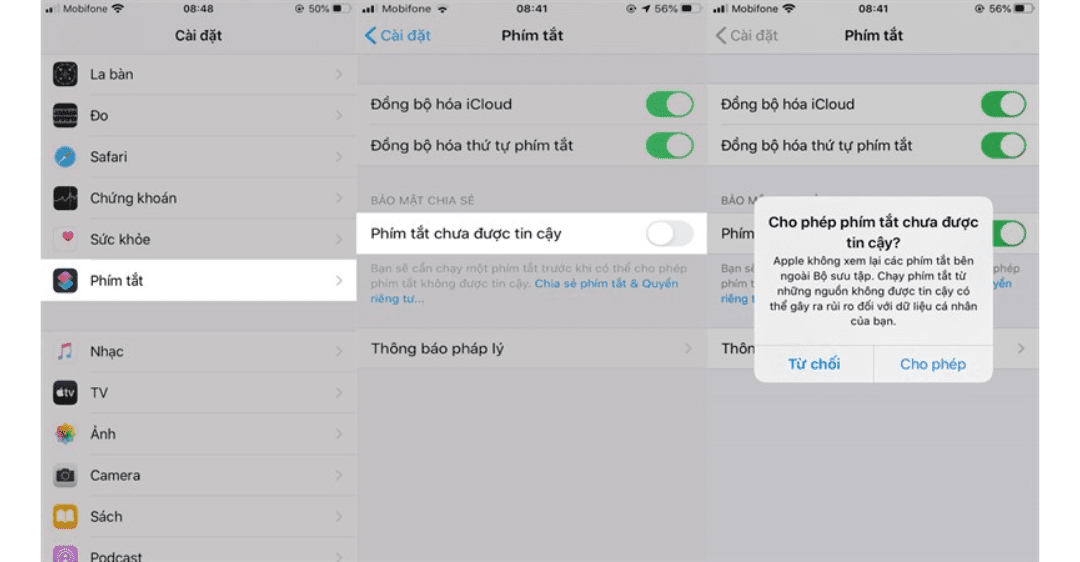
Thông báo xóa nhanh
- Bạn không còn phải mất thời gian xóa từng thông báo tràn màn hình khóa bằng 3D touch. Thay vào đó, nhấn nút X và chọn Xóa tất cả cảnh báo.
Thực hiện cuộc gọi nhanh
- Để thực hiện cuộc gọi nhanh bằng 3D touch, hãy thêm các số liên lạc thường dùng của bạn vào mục ưa thích. Sau đó, chỉ cần giữ một tin nhắn trong khu vực Điện thoại để xem các số liên lạc thường gọi.
Đổi tên thư mục
- Bạn có thể dễ dàng đổi tên thư mục bằng cách nhấn và giữ thư mục đó rồi chọn Đổi tên.
Có rất nhiều tiện ích bổ sung.
- Ngoài các chức năng được liệt kê ở trên, 3D touch cung cấp cho người dùng một số dịch vụ khác như nhìn thấy ngay các cảnh báo, thay đổi độ sáng của Flash, truy cập các tab trình duyệt, v.v.
- Có thể bạn đã biết 3D touch là gì và cách sử dụng nó hiệu quả trên iPhone. Tuy nhiên, Apple đã loại bỏ chức năng này khỏi dòng iPhone XR và thay thế bằng Haptic Touch. Điểm khác biệt giữa hai công nghệ này là Haptic touch tiết kiệm đáng kể thời lượng pin và không cần chạm để điều hướng hoặc gỡ cài đặt chương trình. Thay vào đó, Haptic Touch cho phép người dùng gỡ cài đặt các ứng dụng hiện có trên màn hình bằng một cú chạm dài.
- Ngoài ra, bạn có thể chọn từ các mặt hàng iPhone mới ra mắt để trải nghiệm thêm nhiều tính năng ưu việt được Apple tích hợp vào iPhone. Bạn đặc biệt lưu ý tìm địa chỉ mua iPhone chính hãng uy tín để đảm bảo trải nghiệm tốt nhất và sử dụng hết các quyền lợi bảo hành của Apple.
Trên đây là hướng dẫn cách dùng iPhone làm cân điện tử tiện lợi mà Trung tâm sửa chữa điện lạnh – điện tử Limosa chia sẻ đến bạn, mọi thắc mắc các bạn vui lòng để lại gọi đến HOTLINE 1900 2276 để được tư vấn kịp thời. Chúng tôi mong rằng bạn sẽ thao tác dễ dàng hơn với bài viết trên.

 Thời Gian Làm Việc: Thứ 2 - Chủ nhật : 8h - 20h
Thời Gian Làm Việc: Thứ 2 - Chủ nhật : 8h - 20h Hotline: 1900 2276
Hotline: 1900 2276




